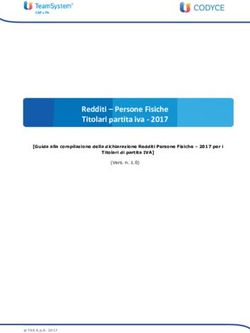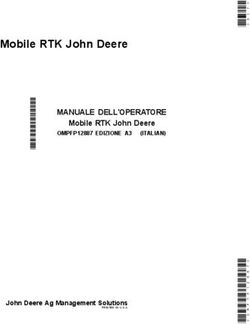SKYMASTER 4 - ROVER instrument
←
→
Trascrizione del contenuto della pagina
Se il tuo browser non visualizza correttamente la pagina, ti preghiamo di leggere il contenuto della pagina quaggiù
SKYMASTER 4
MANUALE D’USO
Analizzatore Combinato Digitale TV – SAT con WiFi
TV 46 -870 MHz e SATELLITE Wide Band 230 – 2350 MHz
Lo Sky Master 4 è un analizzatore di nuova generazione progettato
per assistere l’istallatore SKY durante il suo lavoro installativo.
Questo documento è una guida tecnica al puntamento delle
Parabole e Antenne e dei sistemi di misura avvanzati.SKY MASTER 4
INDICE
DESCRIZIONE PANNELLI FRONTALE E LATERALE ........................................................................ 4
DESCRIZIONE DEI PULSANTI E ICONE DEL MENU ............................................................................ 4
PANNELLO LATO DESTRO ................................................................................................................ 5
PANNELLO LATO SINISTRO .............................................................................................................. 5
DESCRIZIONE TASTIERA ..................................................................................................................... 5
1 ___ DESCRIZIONE PULSANTI PANNELLO FRONTALE ............................................................... 6
2 ___ DESCRIZIONE DEL MENU PRINCIPALE ................................................................................. 7
CONFIGURAZIONI PRINCIPALI ............................................................................................................ 8
3 ___ ACCENSIONE ............................................................................................................................ 8
4 ___ PRINCIPI DI NAVIGAZIONE ...................................................................................................... 8
5 ___ MENU DI SET UP [G] CONFIGURAZIONE ..................................................................................... 10
6 ___ CONNECT [F] – CONFIGURAZIONE WIFI E LAN. ........................................................................ 11
7 ___ SYNC [A] – ACCESSO DIRETTO ALLA RETE WIFI AD-HOC DELL’ IPAD ......................................... 14
8 ___ MODE [B] – SETTAGGI PER LNB O MULTISWITCH E TERRESTRE ............................................. 14
GUIDA AL PUNTAMENTO DELLA PARABOLA ................................................................................ 16
9 ___ PUNTAMENTO DELLA PARABOLA – SAT FINDER ............................................................. 16
10 __ TEST LNB ................................................................................................................................ 20
11 __ ANALISI DI SPETTRO ............................................................................................................ 22
DESCRIZIONE DELLE FUNZIONI DI MISURA ................................................................................... 24
12 __ MEAS - MISURE ...................................................................................................................... 24
13 __ GRAFICO DEL N.MARGIN – M AGINE DI RUMORE ......................................................................... 29
14 __ MPEG LIST – LISTA PROGRAMMI E VIDEO .................................................................................. 30
15 __ DATA LOGGER ....................................................................................................................... 31
16 __ WI – FI TEST ............................................................................................................................. 33
IPAD – SKYMASTER 4 ........................................................................................................................ 33
17 __ IPAD – SKYMASTER 4 - APP ................................................................................................. 34
18 __ SKYMASTER 4: AGGIORNAMENTO FIRMWARE E MEMORIA ......................................................... 40
18.3 AGGIORNAMENTI AUTOMATICI DI FIRMWARE E DI MEMORIA ............................................................ 42
19 __ TEST DI THROUGHPUT ............................................................................................................... 43
TROUBLE SHOOTING ......................................................................................................................... 44
MANUTENZIONE E RICARICA DELLE BATTERIE ........................................................................... 44
SPECIFICHE TECNICHE...................................................................................................................... 46
ACCESSORI ......................................................................................................................................... 48
GARANZIA - SERVICE - RMA ............................................................................................................. 48
TRATTAMENTO DEI RIFIUTI............................................................................................................... 51
3SKY MASTER 4
DESCRIZIONE PANNELLI FRONTALE E LATERALE
DESCRIZIONE dei PULSANTI e ICONE del MENU
Funzioni secondarie
Pulsanti
(premere per 2”)
1 Spettro
2 START: ON/OFF e attivazione Menu Principale Premere per 10 sec. per reset
3 LED alimentazione & Carica Batterie
4 SAT FINDER (per puntamento parabola)
5 LNB TEST (per provare il LNB)
6 Wi-Fi Test
7 Pulsante OK per la navigation (enter) Premere per 2 seconds per abilitare il
tastierino numerico
8 LED di telealimentazione
9 Pulsanti di navigazione DOWN (giù)
10 Pulsante UP di navigation (sù)
11 Display a colori TFT
Icone del MENU principale
A Sync (attivazione rete WiFi locale) E MPEG List (Lista servizi)
B Mode (Modo di funzionamento) F Connect (WiFi)
C MEAS (Misure) G Setup
D Noise Margin Graph (Grafico del Margine di H Logger
Rumore)
4SKY MASTER 4
PANNELLO LATO DESTRO
12 Alimentazione 12Vcc
13 Porta seriale USB
PANNELLO LATO SINISTRO
14 Connettore RF tipo “F”
15 Porta LAN
5SKY MASTER 4
DESCRIZIONE TASTIERA
1 DESCRIZIONE PULSANTI PANNELLO FRONTALE
Tabella 1.1 Accensione ON/OFF e RESET
Pulsante Descrizione
• Accensione: ON,
• Spegnimento: OFF quando viene premuto per 2 secondi,
• Reset dello Sky Master se premuto per10 secondi.
• Tasto numerico: per il punto decimale (.) e lo spazio.
Tabella 1.2 Pulsanti di navigazioneNavigation keys
Pulsante Descrizione
Modifica la selezione effettuata sullo schermo.
• Scorre verso l’alto o basso le selezioni dei menu,
• Varia I valori numerici (es. Frequenza),
• Scorre verso l’alto o basso una lista di valori.
Attiva una selezione di Menu (Enter)
• Apre una selezione di menu
Tabella 1.3 Pulsanti per accesso diretto ai TEST
Pulsante Descrizione
Attiva la procedura di puntamento della parabola.
Tasto numerico: perle cifre 7, 8 e 9
Fare riferimento alla sezione 9.
- verifica del LNB,
- procedura di puntamento della parabola per LNB scelto nel menu MODE.
- Tasto numerico: per le cifre 4, 5, 6
Fare riferimento alla tablle 2.1, Sezioni 8 e 10.
Avvia la scansione e le misure dei segnali Wi-Fi
Fare riferimento alla sezione 16.
Premere questo pulsante per attivare le seguenti misure di spettro:
• Premedo la prima volta: avvia lo spettro,
• Premendo una seconda volta: attiva la memorizzazione dei picchi
del segnale: MAX hold.
Tasto numerico: per le cifre 0,1,2,3.
Fare riferimenot alla sezione 11.
6SKY MASTER 4
2 DESCRIZIONE DEL MENU PRINCIPALE
Fig. 2.1. Menu principale dello SKY MASTER 4
Tabella 2.1 Icone del Menu Principale
Pulsante Descrizione
Sync fornisce l’accesso diretto all’attivazione della WiFi ad-hoc per la
connessione all’iPAD.
Fare riferimento alla sezione 7.
MODE specifica la sorgente del segnale d’ingresso: SATELLITE fornito da
un LNB o Multiswitch opuure TERRESTRIAL fornito da una sorgetnte TV
(questa funzione si applica quando il modulo TV è installato nello
strumento di misura.
Le opzioni SAT sono: STANDARD, WIDEBAND, DiSEqC, SCR/DSCR, e
HYBRID.
L’opzione Terrestre è: TERR. In questa modalità si deve speficifare una
canalizzazione e la telealimentazinoe da fornire all’ingresso RF.
Fare riferimento alla sezione 8.
MEAS attiverà la visualizzazione delle misure digitali sul display. Da
questa schermata si ha accesso anche a:
1. CONSTELLAZIONE
2. LISTA MPEG: visualizzate immagini non criptate e la lista programmi.
Fare riferimento alla sezione 12 per maggiori dettagli.
N.MARG Graph: Avvia la visualizzazione del grafico del margine di
rumore nel dominio del tempo per un dato transponder o canale TV.
Fare riferimento alla sezione 13 per maggiori dettagli.
MPEG List attiverà la visualizzazione di tutti I programmi contenuti in un
transponder o multiplex TV sintonizzato. In questa schermata saranno
visualizzate immagini SD o HD di programmi non criptati.
Fare riferimento alle sezioni 12 e 14.
Questo pulsante permette di accedere alla schermata di configurazione
della LAN e delle reti WiFi.
Fare riferimento alla sezione 6.
Questo pulsanti fornisce l’accesso alla sezione di definizione dei parametri
di base dello strumento di misura come pure di attivare la procedura di
Battery Test.
re riferimento alla sezione 5.
LOGGER permette l’accesso alla memorizzazione automatica delle
misure. Da questa schermata è possibile effettuare fino a 99 file log.
Fare riferimento alla sezione 15.
7SKY MASTER 4
CONFIGURAZIONI PRINCIPALI
3 ACCENSIONE
La procedura di accensione mostrerà automaticamente la configurazione HW e FW dello
Sky Master 4:
Fig. 3.1. La procedura di accensione mostra la
versione HW, FW di boot come pure il numero
di serie dello SKYMASTER 4. Questa
informazione si può anche ottenere dal menu di
SETUP (Configurazione) (rif. sezione 5).
4 PRINCIPI DI NAVIGAZIONE
Per eseguire tutte le possibili funzionalità e prestazioni dello Sky Master seguire le seguenti istruzioni:
.
1. Accensione:
• All’accensione lo Sky Master mostrerà sempre le versioni di HW e FW
come pure il numero di serie.
• Dopo la procedura di accensione, lo strumento si attiverà sull’ultima
funzione utilizzata.
• In qualsiasi modo di funzionamento si trovi lo strumento, si ritorna sempre
al MENU PRINCIPALE premento il pulsante Start [3] (fig. 2.1) .
2. Pulsanti ad accesso diretto:
• LNB TEST: permette di verificare il corretto funzionamento dell’ LNB e di
avviare la procedura di puntamento della prabola per il LNB selezionato
(rif. sezione 10),
SAT FINDER: avvia la procedura di puntamento della parabola (rif.
sezione 9),
• SPECT: mostrera lo spettro del segnale in esame (rif. sezione 11),
• Wi-Fi Test: avvia il test delle reti Wi-Fi (rif. sezione 16).
3. Pulsanti di navigazione:
Nel Menu Principale, la ICONA del menu attiva è sempre evidenziata con un
riquadro blu. In qualsiasi altro menu, la voce attiva ha sempre lo sfondo o un
riquadro arancio .
• Il Pulsante OK [7] (ENTER) agisce sulla voce di menu attiva.
• I pulsanti UP (su) [10] e DOWN (giù) [9] spostano il cursore del menu nella
direzione selezionata oppure, scorrono tutti I possibili valori associati alla
voce del menu.
8SKY MASTER 4
4. Pulsanti multifunzione:
Questi pulsanti si convertono in un tasti numerici quando il pulsante OK viene
premuto per 2 secondi:
• SPECT [3]: 0,1,2,3,
• LNB TEST [4]: 4,5,6,
• SAT FINDER [12]: 7,8,9,
• START [13]: punto decimale e spazio.
5. I pulsanti UP (su) [10] e DOWN (giù) [9] servono ad evidenziare delle aree dello
schermo con un contorno arancione. Premendo il pulsante OK su un’area
evidenziata, si può scorrere una lista di valori (rif. il punto 1 nella figura sotto)
oppure ulteriori azioni possono essere attivate (rif. punti 2 e 3 nella figura sotto).
1 2
3
6. Tastiera Numerica
Mantenere premuto il pulsante OK [7] si attivare la tastiera numerica laddove si
possa utilizzare. Questo lo si fa in corrspondenza di un campo numerico: la
frequenza di un trasnponder o di un canale TV nel modo MEAS, la frequenza del
marker in SPETTRO, nell’indirizzo IP della LAN etc. I numeri si ottengono
utilizzano i pulsanti multifunzione descritti al punto 4.
7. MENU A TENDINA
Mantenere premuto il punsante OK per attivare i menu a tendina laddove siano
disponibili: TRANSP, POL/BAND, MODULAT nei modi MEAS o SPETTRO.
8. MENU
In basso a destra di molte delle schermate dello strumento si trova la voce MENU. MENU
Le voci di questo menu variano dipendendo delle opzioni diponibili per la
particolare funzione attivata dall’utilizzatore.
9SKY MASTER 4
5 Menu di SET UP [G] Configurazione
Premere il pulsante rosso START [2] per entrare nel Menu Principale e selezionare l’icona di
SET UP [G]. Si visualizzerà il Menu di Configurazione (fig. 5.1). Premere i pulsanti UP
(su) [10] e DOWN (giù) [9] per selezionare la voce desiderata e OK [7] per confermare.
I possibile settaggi sono elencati nella figura sotto:
Fig. 5.1 MENU di configurazione
Configurazioni di fabbrica:
1. Timer OFF: OFF,
2. Unità MIS: dBuV,
3. KEYS BEEP: on,
4. Disp. Light: 30 sec.
Voce del Menu Valori possibili
VOLUME Da mininimo a massimo
BRIGHTNESS Luminosità da minimo a massimo
TIMER OFF OFF, 5min, 10 min
Se posizionato a OFF lo strumento rimane sempre acceso.
Con le altre selezioni, dopo il tempo selezionato, lo strumento avvierà
automaticamente la procedura di spegnimento.
Un beep avverte che è iniziata la procedura di spegnimento.
Questa provedura ha lo scopo di allungare la durata delle batterie.
UNITA’ MIS Unità di misura espressa in: dBuV, dBm, dBmV
KEYS BEEP Beep dei tasti : OFF, LOW, MEDIUM, HIGH
DISP. LIGHT Retro illuminazione: FULL ON, 15sec, 30sec, 60sec
Se si utilizza FULL ON la retro illuminazione del display TFT a colori rimane
sempre attiva. Con tutte le altre selezioni la retroilluminazione si spegne dopo il
tempo selezionato.
Questa provedura ha lo scopo di allungare la durata delle batterie.
BATTERY TEST Visualizza o “ON” per avviare il test delle batterie. Per
ulteriori informazioni consultare la sezione “Manutenzione e Ricarica delle
Batterie” che si trova alla fine di questo Manuale d’Uso.
METER INFO Fornisce i dati di targa dello SKYMASTER 4: versioni HW, FW, Boot il numero di
serie, il piano di memoria attivo (transponders o canalizzazione TV) eil MAC
address.
DIAGNOSTIC Risultati diagnostici. Entrando in questa voce del menu si attiva il diagnostico
sulle principali parti dell’HW dello SKYMASTER 4. Verrrà mostrato un OK o una
segnale di eventuale guasto (FAULT) alla fine del test. .
Contattare il service SKY service se riscontrate una indicazione di guasto
dopo l’esecuzione del test.
10SKY MASTER 4
6 CONNECT [F] – Configurazione WiFi e LAN.
Accendere lo strumento premendo il pulsante START [2], Utilizzare i uplsanti UP[10]/DOWN[9]
accedere all’icona CONNECT [F] del menu principale (rif. fig. 2.1) e premere il pulsante OK [7]
per entrare nel menu di configurazione della LAN.
Ci sono due tipi (TYPE) di connettività:
1. Ethernet,
2. Wi-Fi:
a. WiFi 2.4 GHz
b. WiFi 5 GHz
c. ad-hoc iPAD
a) MENU DI CONFIGURAZIONE ETHERNET:
Il settaggio dell’indirizzo IP della porta Ethernet può essere STATICO or DHCP
(automatico).
Se si sceglie la configurazione statica, l’indirizzo IP della rete dev’essere riportato nella
corrispondente popsizione dello schermo utilizzando i pulsanti numerici (rif. sezione 4);
questi indirizzi di rete sono l’IP, il network MASK e il Gateway (GWAY), rif. fig.6.1. Dopo
aver scritto questi valori, muovere il cursore su ENABLE, utilizzanto i pulsanti di
navigazione, e premere il pulsante OK [7] per verificare la connessione alla rete.
Se si sceglie DHCP per l’identificazione automatica dell’indirizzo IP, l’indirizzo assegnato dal
server verrà visualizzato dopo aver selezionato ENABLE, rif. fig. 6.2 .
Fig. 6.1 Configurazione IP statico
Fig. 6.2 DHCP assegnazione automatica dell’indirizzo IP
L’indirizzo IP visualizzato in modalità DHCP (nell’esempio di fig. 6.2 è “192.168. 15.163”)
deve essere quello da riportare nella schermata “Connetti” della SKYSmart APP dell’iPAD,
fare riferimento alla sezione 17.4 per maggiori dettagli.
11SKY MASTER 4
b) MENU DI CONFIGURAZIONE DELLA Wi-Fi:
Sono 3 le opzioni di configurazione disponibili per la Wi-Fi dello SKYMASTER 4:
o WiFi 2.4 GHz
o WiFi 5 GHz
o ad-hoc iPAD
WiFi 2.4 GHz or WiFi 5 GHz
L’indirizzo IP si definisce in modo STATICO o DHCP. In entrambi I casi, selezonando
ENABLE (abilitare) lo SKYMASTER 4 farà la scansione delle reti Wi-Fi. Se queste sono
protette, vi verrà richiesta una password, rif. fig. 6.3.
fig. 6.3 Password richiesta
per la rete WiFi selezionata
12SKY MASTER 4
ad-hoc iPAD
Per questa rete, la configurazione IP può essere solo statica (static). Gli indirizzi dell’IP,
MASK e Gateway sono preconfigurati nello SKYMASTER 4, rif. fig. 6.4:
Fig. 6.4 Display della configurazione della WiFi ad-hoc per l’iPAD .
Utilizzando i pulsanti di navigazione (rif. sezione 4) spostarsi su “ENABLE” e premere OK
[7] per avviare la rete WiFi dello SKYMASTER 4, suo SSID sarà:
“SKYMASTER4_SN”.
Per accedere a questa rete Wi-Fi con un iPAD, dovete andare nella sezione dei settaggi
della WiFI e selezionare la rete “SKYMASTER3_SN” assicuratevi di
assegnare a questa rete un indirizzo IP diverso da quello dello SKY Master, rif. fig. 6.5 qui
sotto:
Fig. 6.5 Configurazione della WiFi dell’ iPAD per la rete SKYMASTER 4 .
Seguire questa procedura almeno una volta nel vostro iPAD, dopodichè si può usare la
funzione SYNC per connettere in modo rapido lo SKYMASTER 4 all’ iPAD (rif. sez. 7).
13SKY MASTER 4
7 SYNC [A] – Accesso diretto alla rete WiFi ad-hoc dell’ iPAD
Selezionare l’icona “Sync” [A] nel menu principale (rif. fig.2.1) utilizzando i pulsanti di
navigazione (rif. sezione 4), per attivare automaticamente la rete WiFi ad-hoc dello
SKYMASTER 4. Se il vostro iPAD è stato configurato correttamente (rif. sez. 6) potete
iniziare a trasferire file dallo strumento all’iPAD (rif. sez. 17).
Fig. 7.1 l’Icona Sync avvierà la connessione alla WiFi ad-hoc
8 MODE [B] – settaggi per LNB o MULTISWITCH e Terrestre
Selezionare l’Icona “MODE” [B] (modo operativo) nel menu principale (rif. fig.2.1), utilizzando I
pulsanti di navigazioe (rif. sezione 4), per definire nello SKYMASTER 4 il modo di misura da
utilizzare. Questa sezione definisce il tipo di segnale RF e come viene fornito. Questa
sezione definisce anche il dispositivo che fornisce il segnale satellite.
MODI supportati:
SATELLITE:
• STANDARD: LNB universale,
• WIDEBAND : LNB Wide band (Banda Estesa),
• DiSEqC A,B,C,D: per l’identificazione del ingresso del Multiswitch. Lo strumento considererà
l’ingresso del multiswitch come un LNB Universale e fornirà anche gli appropriati segnali
DiSEqC per polarizzare la porta d’ingresso del Multiswich.
• SCR/dSCR: Tipo di LNB, numero di SCR USER o UserBand (decoder) e la relativa
frequenza che verrà richiesta per questo modo di funzionamento. Sono 3 gli LNB supportati
da “LNB TYPE”: SCR (fino a 8 frequenze), SCR-4UB (fino a 4 frequenze) e dSCR (fino a 22
frequenze). Per ogni USER o UserBand la frequenza associatà verrrà visualizzata.
• HYBRID: LNB hybrid.
TERRESTRE:
• TERR: questa selezione configura lo strumento per la misura dei segnali terrestri:
- CH. PLAN: seleziona la canalizzazione che può essere quella nazionale standard o
una canalizzazione generata manualmente.
- DC@RF IN: Telealimentazione sono selezionabili OFF, 5V, 12V, 18V, 24V.
- Gest- Piani: Attiva il File Manager dei piani di memoria. fig. 8.1
14SKY MASTER 4
Quando si attiva la Gestione dei Piani (File Manager), tutti i piani di memoria terrestri
saranno elencati sullo schermo, il tipo (TYPE) di canalizzazione MASTER corrisponde
alla canalizzazione Nazionale Standard che viene memorizzata di fabbrica e non può
essere ne modificata ne cancellata. La canalizzazione MASTER viene usata come
riferimento per genereare tutte le altre canalizzazioni personalizzate (TERR). Alle
canalizzazioni non utilizzate viene assegnato il TYPE *EMPTY* (vuote).
Fig. 8.1 Gestore dei Piani terrestri
Se si seleziona una canalizzazione TERR per modificarla , premere il pulsante OK per
attivare” MODIFICA FILE” nel riquadro AZIONE, come mostrato in fig. 8.1. Nella
schermata successiva, si mostra la lista di canali del piano selezionato, rif. fig. 8.2:
Fig. 8.2 canalizzazione selezionata per
la modifica
In un piano di memoria, qualsiasi canale può essere modificato ( MODIFIED) o
Cancellato (DELETED), oppure un nuovo canale può essere aggiunto sopra (ADD
ABOVE) o sotto (ADD BELOW) il canale evidenziato. Quando si aggiunge un canale,
apparirà sul display un pop-up dove si potranno inserire i parametri di sintonia del
canale: MODE (modulazione), CHAN (canale MASTER), FREQ (frequenza) e BW
(Band Width = Larghezza di banda).
Fig. 8.3 menu di modifica del canale
15SKY MASTER 4
Guida al puntamento della parabola
9 PUNTAMENTO DELLA PARABOLA – SAT FINDER
La procedura di puntamento della parabola è basata sulla selezione effettuata in MODE [B] del
menu principale (rif. section 8). Il modo operativo ( MODE) è memorizzato e non è necessario
cambiarlo a meno che non ci sia un cambiamento del equipaggiamento utilizzato per
l’installazione (es. LNB differente) or se si deve effettuare una misura in un punto specifico
dell’impianto di distribuizione che richiede un settaggio differente, (DiSEqC o SCR).
NOTA
All’accesione lo SKY Master mostrerà l’ultima funzione utilizzata, se questa fosse
stata SAT FINDER, non occorre premere nuovamente questo pulsante.
1. Collegare l’ LNB allo Sky Master con il cavo ATC,
2. Premere il pulsant START [2] key per accendere lo strumento,
3. Se il menu SAT FINDER non compare, premere il pulsante SAT FINDER [4] key èer
avviare la procedura di puntamento,
4. La procedura di puntamneto si avvierà basandosi sul modo operativo serlezionato (MODE
(rif. sezione 8),
5. Iniziare a spostare la parabola alla ricerca della posizione satellitare,
6. Il messaggio "SAT LOOKING" (Ricerca SAT) verrà visualizzato insieme alla midura della
potenza del segnale ricevuto (fig 9.1),
fig. 9.1 Sat looking – Ricerca SAT
7. Il BUZZER si attiverà solo quando il segnale viene agganciato,
8. Quando il satellite viene individuato, il BUZZER segnalerà questo nuovo stato
emettendo 3 BEEP e mostrando la scritta "SAT FOUND" (satellite trovato) (fig 9.2),
fig. 9.2 Sat found –
satellite trovato
16SKY MASTER 4
9. La qualità (NsMargin – Margine di Rumore) e la potenza della misura saranno mostrati
con un valore numerico e con una barra. La barra è una rappresentazione grafica del
valore numerico e riporta all’suo estremo il picco della misura che può essere usato come
riferimento durante il puntamento della parabola,
10. La qualità della misura si utilizza per il puntamento fine della parabola, si deve ottenere
per il NsMargin il valore più elevato possibile. The cadenza del BEEP del buzzer varierà
(aumenta/diminuisce) in funzione della qualità del segnale ricevuto. Operare per ottenere
il massimo NsMargin o la massima cadenza del BEEP.
11. Quando si è ottenuto il puntamento massimo, selezionare l’opzione “START” sul display
(rif. fig. 9.2), lo strumento avvierà automaticamente il test di 6 transponder per la conferma
del corretto puntamento,
12. Dipendendo dal modo operativo scelto ( MODE [B] rif. sezione 8), lo strumento richiederà
di spostare il cavo RF per completere il test. Ad esempio, se MODE [B] fosse Wideband, il
test di puntamento verrà eseguito prima sulla polarizzasione orizzontale e poi su quella
verticale. Con un messaggio lo strumento chiederà all’utilizzatore di spostare il cavo RF
sulla relativa posizione.
13. Se MODE [B] fosse “Standard” (universale), un puntamento con successo fornirebbe le
schermate di cui sotto. Se il test sui 6 trasponder termina con successo, il puntamento è
completato e il risultato del test viene visualizzato (fig. 9.4). Premere il pulsante OK [7] su
NEXT (seguente) per visuallizzare i risultati del test (Fig.9.5).
fig. 9.3 Puntamento parabola per
LNB Universale (MODE = standard):
Messaggio: SAT FOUND - SAT
indivisuato
fig. 9.4 Puntamento parabola per
LNB Universale ( MODE =
standard): selezionando START
(avvio) I test di conferma saranno
esequiti e il risultato delle misure
sarà
visualizzato.
fig. 9.5 Puntamento parabola per
LNB Universale ( MODE =
standard) : risultati dei test
saranno visualizzati selezionando
NEXT (seguente) rif. fig. 8.4.
17SKY MASTER 4
14. Seleziona “START” (avvio) sullo schermo (rif fig. 9.5) per iniziare un nuovo puntamento
oppure spegnere lo strumento se non si devono fare altri puntamento su questo sito.
15. Se il test di puntamento fallisce su uno qualsiasi dei trasponder, lo strumento fermerà la
procedura di puntamento e visualizzerà il trasponder che non supera le misure (rif. fig.
9.6). Usando i pulsanti di navigazione (rif. sec. 4) premere il pulsante OK [7] sul
trasponder evidenziato, una finestra di pop mostrerà il messaggio di errore con la
descrizione del problema riscontrato (rif. fig. 9.7), vedere la Tabella 9.1 e 9.2 per tutti I
casi previsti.
fig. 9.6 PUntamento della
parabola non andato a buon
fine
fig. 9.7 Messaggio di errore
16. Dopo la correzione del problema riscontrato, premere il pulsante OK [7] su “NEXT”
(seguente) nella finestra di pop up (rif. fig. 9.7) e su “REALIGN” (nuovo puntamento) nella
schermata principale (rif. fig. 9.6). Lo strumento avvierà la procedura di puntamento
dall’uinizio. Per completare un puntamento con successo, tutti i problemi devono essere
risolti.
17. Dopo il puntamento, lo SKYMASTER 4 memorizzerà in un mini-logger tutte le misure
relative ai 6 trasponder utilizzati per la verifica del puntamento. Solo l’ultimo mini logger
viene memorizzato nello strumento. Questo mini-logger può essere trasferito all’ iPAD
come rapporto di una installazione terminata con successo. Fare riferimento alle sezioni
6, 7 e 17 per maggiori dettagli riguardo alla procedura connessione tra lo SKYMASTER 4
e la APP delll’iPAD.
NOTE:
• Prima di avviare la procedura di puntamento occorre definire il modo operativo
in MODE [B]. Vedeere la sezione 8 per maggiori dettagli. Se questo è già stato
fatto e nonsi deve modificare, non è necessario ripetere questa operazione.
• Il puntamento della parabola iniziale e finale come pure l’aggiustamento della
polarizzaqzione, si ottengono con le misure di qualità (NsMargin – Margine di
Rumore). Qusta misura deve essere la più alta possibile in modo da evitare I
rischi di squadrettatura dell’immagine o altri disturbi.
Non usare la potenza mendia del segnale per il puntamento della parabola
18SKY MASTER 4
Tabella 9.1 Messaggi d’errroe previsti durante le verifica di un LNB
Tipo d’errore Descrizione Asioni possibili
LNB not LNB non è stato collegato 1. Collegare lo strumento all’uscita
connesso all’ingresso RF dellos dell’ LNB,
trumento. 2. Controllare il cavo ATC.
Corto o LNB E’ stata rilevata una 1. Verificare che non ci sia un corto
Guasto condizione di corto circuito nei connettori “F” o nel cavo
circuito. ATC.
Assorbimento Si è verificato un 1. Verificare che il LNB usato sia
di corrente assorbimento di corrente quello specificato per questa
elevato superiore al preisto per il installazione,
tipo di LNB utilizzato. 2. Cambiare LNB.
Nessun LNB collegato ma non si 1. Verificare che non ci sia un corto
segnale ha alcun segnale sui connettori “F del cavo ATC,
2. Controllare che il LED DC & RF
input [8] sia acceso,
3. Cambiare LNB.
Segnale LNB colleato con un 1. Cambiare LNB.
elevato segnale tropo alto.
Tabella 9.2 Messaggi di errore quando fallisce il test sui 6 transponder
Tipo d’errore Descrizione Asioni possibili
Demod. Non Il transponder non è stato 1. Ripuntare la parabola (rif. sez. 9),
agganciato identificato. 2. Verificare lo spettro (rif. sez. 11),
3. Cambiare l’LNB.
Potenza fuori Il transponder è stato 1. Ripuntare la parabola (rif sez. 9),
limite agganciato ma la potenza 2. Controllare che la parabola non sia
misurata non ha i valori si danneggiata,
soglia corretti. 3. Cambiare LNB,
4. Aumentare la dimensioned della
parabola.
Verificare la Controllare un guasto 1. Ripuntare la parabola (rif sez. 9),
POL VL LNB sulla polarizzazione 2. Cambiare LNB.
Verticale / bassa .
Verificare la Controllare un guasto 1. Ripuntare la parabola (rif sez. 9),
POL VH LNB sulla polarizzazione 2. Cambiare LNB.
Verticale / alta.
Verificare la Controllare un guasto 1. Ripuntare la parabola (rif sez. 9),
POL HL LNB sulla polarizzazione 2. Cambiare LNB.
Orizontale / bassa.
Verificare la Controllare un guasto 1. Ripuntare la parabola (rif sez. 9),
POL HH LNB sulla polarizzazione 2. Cambiare LNB.
orizontale / alta.
Ns.MAR fuori Il transponder è stato 1. Ripuntare la parabola (rif sez. 9),
limite agganciato ma la misura 2. Controllare che la parabola non sia
del Margine di Rumore danneggiata,
non ha i valori si soglia 3. Cambiare LNB,
corretti. 4. Aumentare la dimensioned della
parabola.
19SKY MASTER 4
10 TEST LNB
Il pulsante “LNB TEST” [5] fornisce un accesso diretto alle misure dell’LNB e alle procedure di
puntamento della parabola. Molte delle spiegazioni fornite nella sezione 9.0 si appalicano a questa
sezione.
Lo strumento richiederà di selezionare il TIPO di LNB utilizzato,
Possible LNBs:
- SINGLE
- QUAD
- OCTO
- QUATTRO
- SWITCH
- WB-LNB
- HYBRID
Fig. 10.1 LNB test
Dipendendo dal LNB selezionato, quando necessatrio, lo strumento richiederà all’utilizzatore di
cambiare porta in modo da completare la procedura di misura.
I seguenti casi sono quelli possibili:
a) SINGLE: LNB universale. La procedura nella sezione 9 si applica come descritta, lo strumento
non richiederà alcuna azione da parte dell’utilizzatore. L’assorbimento di corrente dell’LNB
viende verificato durante la procedura di puntamento della parabola.
b) LNB QUAD e OCTO: La procedura nella sezione 9 si applica come descritta. La sola differenza
è che lo strumento di misura richiederà di collegarsi ad un’altra porta LNB dopo il
completamento con successo delle misure su ogni porta dell’LNB. La procedura di puntamento
viene completata dopo che tutte e 4 (QUAD LNB) o 8 (OCTO LNB) sono state verificate. La
corrente di assorbimento dell’LNB viene controllata durante la procedura di puntamento della
parabola.
c) LNB QUATTRO: La procedura nella sezione 9 si applica come descritta. La sola differenza è
che lo strumento di misura richiederà di collegarsi ad un’altra porta LNB dopo il completamento
con successo sia delle misure su ogni polarizzazione e banda sia della procedura di
puntamento dalla parabola per ogni porta dell’LNB: VH (Verticale alta), VL (Vertical bassa),
HL (Orizontale bassa) e HH (Orizontal alta). La corrente di assorbimento dell’LNB viene
controllata durante la procedura di puntamento della parabola.
d) SWITCH: La procedura nella sezione 9 si applica come descritta. . La sola differenza è che lo
strumento di misura richiederà di collegarsi ad un’altra porta. The corrente di assorbimento non
vienne controllata durante l’esecuzione di questa procedura.
e) WB-LB: La procedura nella sezione 9 si applica come descritta, vedere anche fig. 10.2 .
f) HYBRID: La procedura nella sezione 9 si applica come descritta, senza che lo strumento
richieda all’utilizzatore alcuna azione La corrente di assorbimento dell’LNB viene controllata
durante la procedura di puntamento della parabola.
20SKY MASTER 4
Fig. 10.2 TEST LNB. Dipendendo dal LNB selezionato lo strumento visualizzerà dei messaggi
con le istruzioni riguardanti le connessioni da effettuare alle porte dell’LNB o Multiswitch prima di
effettuare le misure.
21SKY MASTER 4
11 ANALISI DI SPETTRO
Il pulsante dello spettro [1] attiva le misure di spettro dello SKY MASTER 4. Lo spettro
visualizzato dipenderà dalla modalità di misura selezionata [MODE] (rif. sezione 8).
11.1 ANALISI DI SPETTRO SATELLITARE
Se con il modo MODE (rif. sezione 8) è stata scelta una qualsiasi delle modalità di misura
satellitari: STANDARD, WIDEBAND, DiSEqC, SCR/DSCR, o HYBRID, lo spettro visualizzato
sarà uno spettro satellite. Il livello di riferimento dello spettro viene calcolato automaticamente in
modo da visualizzare tutte le portanti all’interno della griglia del display per il valore dello SPAN
selezionato, Qui di seguito si trovano le descrizini dei settaggi dello spettro:
Fig. 11.1 Span FULL SAT per
visualizzazione di tutta la banda
satellite
Fig.11.2 Max Hold (memorizzazione
di picco) attiva indicata inbasso a
sinistra con lo sfondo rosso.
1. SPAN: è banda di frequenze da visualizzata sul display: 50 MHz, 100 MHz, 200 MHz, 500
MHz, FULL SAT, WIDEBAND, LOW BAND (banda bassa), HI BAND (banda bassa),
2. TRANSP: nome del transponder, cambiando transponder il marker di frequenza si sposterà e i
valori di polarizzazione e banda si ridefiniranno automaticamente.
3. MRK.FR: il Marker di frequenza è una linea tratteggiata rossa ed è associata ad una linea
tratteggiata orizzontale rossa che indica la potenza misurata per quella particolare frequenza
(Es. 12148.0 MHz e 78,9 dB in fig. 11.1),
4. REF.PWR: è il valore di riferimento di potenza del limite superiore della grilla dello schermo
(es. 90 dB in fig. 11),
5. POL/BAND: questa selezione modifica la polarizzazione e banda di misura e varia
dipendendo dal nome del transponder selezionato.
Premendo il pulsante dello spettro [1] una seconda volta si attiva il MAX HOLD
(memorizzazione di picco). Lo strumento memorizzerà il valore massimo raggiunto dal segnale.
Questa funzione può essere utilizzata durante il puntamento della parabola o per verificare se si è
modificato il livello del segnale ricevuto durante il suo fissaggio. Il Max Hold riesce ad evidenziare
interferenze temporanee: la traccia del segnale interferente sarà rilevata e oltre che visualizzata sullo
schermo potrà essere trasferità sul iPAD (rif. sezione 17.3).
22SKY MASTER 4
11.2 ANALISI DI SPETTRO TERRESTRE
Se con il modo MODE (rif. sezione 8) è stato scelto , lo spettro visualizzato sarà uno spettro
terrestre. Come per I segnali satellitari, Il livello di riferimento dello spettro viene calcolato
automaticamente in modo da visualizzare tutti i canali all’interno della griglia del display per il
valore dello SPAN selezionato, Qui di seguito si trovano le descrizini dei settaggi dello spettro:
Fig. 11.3 Spettro terrestre per uno SPAN di
MHz
Fig.11. Max Hold (memorizzazione
di picco) attiva indicata inbasso a
sinistra con lo sfondo rosso.
1. SPAN: è banda di frequenze visualizzata sul display: 2 MHz, 5 MHz, 7 MHz, 10 MHz, 20
MHz, 50 MHz, 100 MHz, 200 MHz, 500 MHz, FULL, UHF e VHF.
2. CHAN: numero del canale, cambiando il numero di canale spospterà automaticamente il
marker dello spettro sul nuovo canale scelto,
3. MRK.FR: il Marker di frequenza è una linea tratteggiata rossa ed è associata ad una linea
tratteggiata orizzontale rossa che indica la potenza misurata per quella particolare frequenza
(es. 682.00 MHz e 80 dB in fig. 11.3),
4. MODULAT: Indica il tipo di misura spettrale che verrà eseguita : ANALOGica or DIGITALe,
5. MODE: indica il settaggio della modalità di misura MODE: TERR.
Premendo il pulsante dello spettro [1] una seconda volta si attiva il MAX HOLD
(memorizzazione di picco). Lo strumento memorizzerà il valore massimo raggiunto dal segnale.
Questa funzione può essere utilizzata durante il puntamento dell’antenna o per verificare se si è
modificato il livello del segnale ricevuto durante il suo fissaggio. Il Max Hold riesce ad evidenziare
interferenze temporanee: la traccia del segnale interferente sarà rilevata e oltre che visualizzata sullo
schermo, potrà essere trasferità sul iPAD(ref. section 17.3).
NOTE:
• Quando si seleziona un nuovo transponder, il marker dello spettro si muove automaticamente al centro
frequenza del nuovo transponder selezionato modificando la polarizzazione e banda dello strumento,
• Quando si seleziona un nuovo canale TV, il marker dello spettro si muove automaticamente al centro
frequenza del nuovo canale scelto .
• Variando la frequenza del marker, questo si sposterà gradualmente lungo lo schermo, la velocità dello
spostamento aumenterà progressivamente tenendo premuti i pulsanti UP [10] (su) o DOWN [9] (giù) .
23SKY MASTER 4
Descrizione delle funzioni di misura
Premere il pulsante “START” [2] per visualizzare il menu principale con le 8 funzioni
rappresentate da icone così come descritte nella sezione 2 (rif. fig. 2.1).
12 MEAS - MISURE
12.1 MISURE SATELLITARI
Se con la modalità di misura MODE (ref. section 8) si è scelto un LNB o MULTISWITCH, lo
SKY MASTER 4 funzionerà in modalità SATELLITE.
Seguendo i principi di navigazione (rif. sezione 4) selezionare l’icona [C] del menu
principale per visualizzare la schermata delle misure:
Parmetri di sintonia
Misure e
CONST = Costellazione
PICTURE = MPEG LIST
Selezioni ad accesso diretto.
Tabella NIT e MENU
Fig. 12.1 MEAS: Schermata delle misure
Parameteri di sintonia:
La parte superiore del display mostra i parametri di sintonia del tranponder. Questi parametri
sono quelli dell transponder sotto misura:
• MODE: tipo di modalità di misura prescelta nel menu MODE (rif. sezione 8).
• MODULAT: tipo di modulazione: DVB S o DVB S2.
• PLAN: nome della lista di transponder.
• POL/BAND: definisce la polarizzazione e banda dell’ LNB. Le possibili selezioni per questo
campo dipendono dalla selezione effettuata nel campo MODE (rif. sezione 8).
• FREQ: valore di frequenza del tranponder. Questo valore può essere modificato con i
pulsanti UP (su)/DOWN (giù) o con il tastierino numerico (rif. sezione 4),
• TRANSP: cambia il numero del tranponder. Lo SKYMASTER 4 modificarà
automaticamente i parametri di sintonia dello strumento dipendendo dai valori prememorizzati
(controllare il menu di configurazione per individuare il nome del piano di memoria attivo nello SKY
MASTER 4 , rif. sez. 5: Meter Info ).
24SKY MASTER 4
Misure:
Sotto i parametri di sintonia , lo schermo raggruppa tutte le misure inseme:
• POWER: Potenza media digitale rappresentata nell’unità di misura prescelta (rif. sec.
5), di default è dBuV. Questa misura viene rappresentata da un valore numerico e da
una bara. La barra memorizza il picco del segnale ricevuto.
• MER: Errori di modulazione in dB. Questa misura è rappresentata da un valore
numerico e da una bara con memoria di picco del segnale ricevuto (rif. fig. 12.1).
• bBER: Bit Error Rate prima che si attivino i correttori d’errore.
• aBER: Bit Error Rate dopo la correzione degli errori (DVB S).
• PER: Packet Error Rate dopo la correzione degli errori (DVB S2).
• ERR: Conteggio degli errori.
Lettura della tabella NIT:
La riga alla base del display mostra i valori letti dalla tabella NIT. Questi valori sono mostrati
ciclicamente alternandoli in sequenza:
• NID: Identificatore di rete.
• TSID: Identificatore di Transport Stream.
• Orbital position: posizione orbitale in gradi.
• Network name: nome del broadcaster: SKY
CONST - Costellazione:
Selezionando CONST nella schermata delle misure MEAS (rif. fig. 12.1), lo strumento
visualizerà la costellazione del transponder in esame:
E’ possibile effettuare lo ZOOM della costellazione dividendola in 4 quadranti o aree di analisi.
Nella sezione INFO si dettaglia l’informazione relativa al tranponder ricevuto. L’informazione
fornita dipende dal tipo di modulzazionne del segnale:
DVB-S
• FEC: Forward Error Correction (1/2, 2/3, 3/4, 5/6, 7/8)
• Current: assorbimento di corrente all’ingresso RF,
• Freq.Err: differenza di frequenza tra il centro frequenza misurato e quello nominale
prememorizzato per il transponder in esame.
DVB-S2
• FEC: Forward Error Correction (1/4, 1/3, 2/5, 1/2, 3/5, 2/3, 3/4, 4/5, 5/6, 8/9, 9/10)
• Current: assorbimento di corrente all’ingresso RF,
• Freq.Err: differenza di frequenza tra il centro frequenza misurato e quello nominale
prememorizzato per il transponder in esame.
• bBER: BER prima della attivazione dei correttori d’errore..
• LDPC: low-density parity-check code.
• BCH: Bose-Chaudhuri-Hocquenghem (code)
• PER: Packet error rate
• Pilot: stato.
25SKY MASTER 4
MENU:
Le selezioni possibile nella voce MENU del display (rif. fig. 12.1) sono:
• LNB Loc Osc: oscillatore locale dell’ LNB. Questa frequenza la si può modificare con
i pulsanti UP (su) /DOWN (giù) o con il tastierino numerico (rif. sezinoe 4).
• SYM. RATE: Symbol Rate. Questo valore non lo si può modificare.
12.2 Misure Terrestri
Se con la modalità di misura MODE (ref. section 8) si è scelto TERR, lo SKY MASTER 4
funzionerà in modalità terrestre.
Seguendo i principi di navigazione (rif. sezione 4) selezionare l’icona [C] del menu
principale per visualizzare la schermata delle misure::
Parametri di sintonia
Misure e
CONST = Costellazione
SERVIZI = MPEG LIST e immagini
Selezioni ad accesso diretto.
Tabella NIT e MENU
Fig. 12.2 MEAS display
Parameteri di sintonia:
parte superiore del display mostra i parametri di sintonia del segnale. Questi parametri sono
quelli dell multiplex sotto misura.:
• MODE: tipo di modalità di misura prescelta nel menu MODE (rif. sezione 8).
• MODULAT: tipo di modulazione: DVB T or DVB T2 or ANALOGUE.
• PLAN: Nome del piano di canalizzazione attivo.
• B/W: Larghezza di banda del canale.
• FREQ: Valore di frequenza del canale. Questo valore può essere modificato con i
pulsanti UP (su)/DOWN (giù) o con il tastierino numerico (rif. sezione 4),
• CHAN: cambia il numero del canale Lo SKYMASTER 4 modificarà automaticamente i
parametri di sintonia dello strumento dipendendo dai valori prememorizzati (controllare il menu di
configurazione per individuare il nome del piano di memoria attivo nello SKY MASTER 4 , rif. sez.
5: Meter Info ).
Misure:
Sotto i parametri di sintonia , lo schermo raggruppa tutte le misure inseme:
• POWER: Potenza media digitale rappresentata nell’unità di misura prescelta (rif. sec.
5), di default è dBuV. Questa misura viene rappresentata da un valore numerico e da
una bara. La barra memorizza il picco del segnale ricevuto.
• MER: Errori di modulazione in dB. Questa misura è rappresentata da un valore
numerico e da una bara con memoria di picco del segnale ricevuto (rif. fig. 12.2).
• bBER: Bit Error Rate prima che si attivino i correttori d’errore.
• aBER: : Bit Error Rate dopo la correzione degli errori (DVB T).
• LBER: Errori dopo l’attivazione dei correttori di errori (DVB T2).
• ERR: Conteggio degli errori.
26SKY MASTER 4
Lettura della tabella NIT:
La riga alla base del display mostra i valori letti dalla tabella NIT. Questi valori sono mostrati
ciclicamente alternandoli in sequenza:
• NID: Identificatore di rete.
• TSID: Identificatore di Transport Stream.
• Network name: Identificativo di rete.
CONST - Costellazione:
Selezionando CONST nella schermata delle misure MEAS (rif. fig. 12.2), lo strumento
visualizerà la costellazione del canale in esame:
E’ possibile effettuare lo ZOOM della costellazione dividendola in 4 quadranti o aree di analisi.
Nella sezione INFO si dettaglia l’informazione relativa al canale ricevuto. L’informazione fornita
dipende dal tipo di modulzazionne del segnale:
DVB-T
• CARRIER: numero portanti e tipo di modulazione,
• Const: costellazione utilizzata per le portanti COFDM,
• GUA.INT: Intervallo di guardia.
• Hp/Lp: protezione agli errori per i flussi ad alta e bassa priorità,
• HIER: Hierarchical modulation status
• LNB Curr: assorbimento di corrente della unità esterna collegata all’ingresso RF.
DVB-T2: la sezione INFO visulaizzerà l’informazione L1 PRE e PLP alternando le schermate:
L1 PRE:
• BW/FFT: Larghezza di banda e codici della trasformata di Fourier
• G.I: Intervallo di guardia,
• CONST: costellazione,
• PILOT: portanti pilota,
• PAPR: Peak Average Power
Ratio.
PLP < numero del PLP>
• TYPE: tipo di PLP,
• Code Rate: FEC,
• Const: costellazione del segnale,
• RotateCon: stato costellazione
tuotata,
• PLP FEC: modulazione del PLP.
27SKY MASTER 4
QUALITA’ – emoticon della qualità:
L’analisi della qualità si calcola sulla base del Margine di Rumoare e viene rappresentata da
una faccia emoticon:
• PASS: (passa) faccina sorridente verde
• MARGINAL: (marginale) faccina ambivalente gialla
• FAIL: (non corretto) faccina triste rossa
NOTA 1
Se non c’è segnale oppure se il livello del segnale è al di sotto della
dinamica di misura dello strumento, verrà visualizzato il messagio the
PWR_TOO_LOW (Potenza troppo bassa).
Immagini: (per maggiori dettagli vedere anche la sezione 14)
Selezionando “SERVIZI” nella
schermata delle misure MEAS (ref. fig.
12.1 and 12.2), saranno elencati tutti I
servizi forniti dal’emittente con il
trasponder o multiplex sintonizzato.
Questa schermata la si puà ottenere
direttamente premendo il pulsante
MPEG list ( rif. sezione 14) .
Per ogni servizio della lista si mostra la
sua tipologia:: Dati, Radio, TV e se il
segnale è criptato. Se si è in presenza
di un parogramma libero, un’immagine
sarà mostrata nell’apposito riquadro.
Se si evidenzia il quadro dell’immagine
utilizzando i pulsanti di bnavigazione
(rif. sec. 4) e premento il pulsante OK
[7] si otterà un’immagina a tutto
schermo. Per circa 5 secondi
l’informazione riguardo l’Audio e Video
del programma selezionato saranno
mostrati nella parte inferiore dello
schermo.
NOTA 2
• Se non c’è segnale o se il livello del segnale ricevuto è al di sotto della dinamica di misura dello
strumento o se il segnale non è agganciato, le misure saranno rappresentate da una linea tratteggiata,,
• Se il valore della frequenza viene modificato , il numero di trasnponder o di programma viene sostito da
tre righe orizzontali, questo perché si perde il lebgame tra la frequenza e il nome del programma, ,
• La corrente di assorimento dell’ LNB, MULTISWITCH, amplificatore TV o antenna attiva viene
mostrata solamente nella schermata della costellazione.
28SKY MASTER 4
13 Grafico del N.MARGIN – Magine di rumore
Seguendo i principi di navigazione (rif. sezione 4) selezinare l’icona [D] nel menu
principale in modo da ottenere la seguente schermata di misura:
Parametri di sintonia
Noise Margin-Margine di rumore:
- Grafico nel dominio del tempo
- Misura in tempo reale
- Memoria del valore massimo
- Memoria del valore minimo
EXIT uscire dalla misura
Fig. 13.1 grafico del margine di rumore
Questa misura mostra l’andamento della misura del Margine di Rumore in tempo reale e
memorizza il valore minimo e massimo rilevato nel periodo di misura. Il grafico rappresenta
l’andamento di questa misura nel tempo.
Questa misura può essere utilizzata per il puntamento fine di una parabola o di una antenna
televisiva o per verificare la presenza di microinterruzioni (rif. fig. 13.1) di un segnale sotto
test.
Fig. 13.2 Grafico del Margine di Rumore per il canale TV 48.
29SKY MASTER 4
14 MPEG LIST – Lista programmi e video
Eguendo I principi di navigazione (rif. sezione 4) selezionare l’icona [E] nel menu
principale per visualizzare la seguente schermata di misure:
Parametri di sintonia
Letture digitali:
- Lista programmi
- Dettagli sui programmi
- Immagini SD o HD, se non
criptate (rif. sezione 12).
NIT table readings
Fig. 14.1 lista di programmi MPEG
I transponders o i multiplex TV trasportano un certo numero di programmi TV e radio, lo
SKYMASTER 4 elenca la lista di programmi contenua nel flusso di digitale di dati contenuti in
un transponder o multiplex sotto esame:
1. Selezionare l’icona MPEG List [E nel menu principale.
2. Dopo una breve attesa, la lista di servizi contenuti nel transponder o multiplex sintonizzato
verrà visualizzata.
3. Usare i pulsanti di navigazione (rif. sezione 4) per evidenziare il riquadro che contiene la
lista di programmi e utilizzare I pulsanti UP (su) [10] / DOWN (giù) [9] per scorrerla.
4. I Dettagli di ogni programma selezionato sarnno forniti come segue:
▪ Nome del servizio
▪ Tipo di servizio: TV, Radio o DATI
▪ PID Video e AUdio (VPID e APID)
▪ Stato del criptaggio (SI = “Y” or No = “N”).
▪ Codice identificativo del servizio.
▪ Teletext: SI /NO
▪ Criptaggio: Systema di criptaggio utilizzato.
Evidenziare con i pulsanti di nabigazione l’ AREA 1 (rif. fig. 14.2) e premere OK [7] per
alternare un’immagine a tutto schermo di immagini non cripate con il MPEG LIST.
1
2
Fig. 14.2 MPEG list AREA 1 and AREA 2.
Evidenziare con i pulsanti di navigazione l’AREA 2 (rif. fig. 14.2) e premere OK [7] per tornare
alla schermata delle misure per verificare le misure come descritto nella sezione 12.
30SKY MASTER 4
15 DATA LOGGER
Seguendo I principi di navigazione (rif. section 4) selezionare l’icona [H] dal menu
principale in modo da accedere alla schermata del data logger:
La funzione Data Logger esegue misure automatiche su tutti i transponder o multiplex
contenuti in un dato piano di memoria dopo che una parabola /antenna è stata puntata.
Queste misure possono essere fatte alla parabola/antenna o in qualsiasi punto della
distribuzione.
o Premere il pulsante START [2] per visualizzare il menu principale,
o Usare i pulsanti “UP” (su) [10], “DOWN” (giù) [9] e “OK” [7] per selezionare l’icona
LOGGER [H] e accedere al LOGGERER MENU.
o Nella schermata del MENU LOGGER premere il pulsante OK [7] per avviare la procedura
SALVA DATALOGGER:
Verranno eseguite le misure in automatico basandosi sul PIANO di memoria attivo (es.
HB1E17 nella figura sopra). I risulatati della misura saranno memorizzati nel “File Dati” che
verrà automaticamente nominato con un numero progressivo da “LOG.01” a “LOG 99”.
o Avviare il logger evidenziando la scritta “AVVIO SALVA?” e premendo OK [7],
o Lo SKYMASTER 4 visualizzerò sullo schermo l’andamento delle misure:
- Quadrati blu: programmi in memoria che devono ancora essere misurati.
- Quadrati verdi: programmi che hanno superato le misure (PASS).
- Quadrati arancione: una o più misure risultano essere al limite:
MARGINAL.
- Quadrati rossi: una o più misure falliscono: FAIL.
31SKY MASTER 4
Quando un logger iene completato, lo strumento chiederà se si vuol visualizzare il
risultato delle misure:
Premere il pulsante OK [7] su RICHIAMA? per visualizzare i risultati delle misure e analizzare
quelle che non sono andate a buon fine su qualsiasi programma:
Visualizzazione delle misure
eseguite su una lista di transponder.
Visualizzazione delle misure
eseguite su un piano di memoria TV.
Sono 99 i logger file utilizzabili; il primo file logger diponibile sarà automaticamente numerato.
Quando tutti i logger saranno utilizzati, è possibile sovrascrivere un logger esistente. Il
contenuto dei logger sovrascritti andrà perso. Lo strumento avviserà l’utilizzatore che il logger
non è vuoto mediante le scritta: AVVIO SOVRASCRIVI? Invece di AVVIO SALVA? .
32SKY MASTER 4
16 Wi – Fi TEST
Premere il pulsante WiFi [6] per
l’accesso diretto al WiFi test (rif. fig.
16.1).
Il WiFi test dello SKYMASTER 4
esegue una scansione di tutti gli access
point e visualizza le connessioni e i
relatvi dati per ogni rete rilevata. Le due
bande tradizionali vengono misurate:
2.4 GHz e 5 GHz, la banda desiderata
può essere selezionata sulla parte
superiore dello schermo (rif. fig. 16.1).
Lo SKYMASTER 4 avvia la scansione e
visuaizzerà una rappresentazione
Fig. 16.1 Scanned 2.4 GHz WiFi networks
grafica dell’intensità del segnale delle
reti WiFi come pure I canali che queste
occupano.
Questo tipo di analisi permette di
identificare il canale WiFi meno
congestionato in modo da ridurre le
interferenze è migliorare l’istallazione di
un dispositivo WiFi. Il grafico delle reti
WiFi è di vari colori che corrispondano a
diverse intensità di segnale:
- Verde : PASS, segnale forte.
- Arancione: MARGINAL.
- Rosso: FAIL o segnale debole. Fig. 16.2 2.4 GHz WiFi network Channel List
Per ogni traccia di rete viene
visualizzato il relativo SSID.
Utilizzando I pulsanti di naigazione (rif.
sezione 4) spostarsi sulla parte bassa
dello schermo e selezionare “WiFi Lista
canali” e premere il pulsante OK [7] per
ottenere la lista di tutti i canali WiFi con
tutti i loro dati principali (rif. fig. 16.2 e
16.4). Premere il pulsante OK [3]
nuovamente per tornare nuovamente
alla schermata delle misure WiFi TEST.
Lo SKYMASTER 4 memorizzerà un Fig. 16.3 Scanned 5 GHz WiFi networks
logger delle WiFi ogniqualvolta viene
eseguito il test. Solo l’ultimo logger WiFi
logger viene mantenuto nella memoria
dello strumento. Selezionando l’icona
“Sync” (rif. sez. 7) è possibile collegare
lo SKYMASTER 4 all’ iPAD in modo da
trasferire il logger WiFi all’iPAD per
scopi di reporting.
Fare riferimento alla sezione 17 per
ulteriori dettagli riguardo alla APP SKY
SMART per iPAD.
Fig. 16.4 5 GHz WiFi network Channel List
33SKY MASTER 4
iPAD – SKYMASTER 4
17 iPAD – SKYMASTER 4 - APP
La APP per iPAD “Smart SKY” ha un menu principale costituito da 5 sezioni (rif. fig. 17.1):
1. iPAD Files: memoria locale del’Ipad.
2. Strumento: Contenuto della memoria dello SKY MASTER in tempo reale.
3. Screen shot: Cattura e memorizzza le schermate dello SKYMASTER 4.
4. Connectti: avvia la connessione tra l’ iPAD e SKYMASTER ed effettua il test di Throughput.
5. Impostazioni: permette di inviare messaggi agli sviluppatori della APP e la visualizzazione
del Manuale d’Uso dello Sky Master 4.
17.1 Menu iPAD Files: Gestore dei file
Inquesta sezione della APP vengono memorizzati i file dello SKYMASTER 4. Sono 6 i tipi di file che
vengono memorizzati (rif. Fig. 17.1):
File: icona & nome Nome cartella
a. File Piani
b. File Mini Logger Nome cartella
c. File WiFi logger
Nome cartella
d. File Data Logger
e. File TV mem Nome cartella
f. Schermate
g. File Firmware Nome cartella
Nome cartella
Nome cartella
Fig. 17.1 Gestione locale dei File dello SKY MASTER 4
a. Cartella del file Plan
Il file PIANO di memoria
contiene la lista dei
transponder che lo
SKYMASTER 4 utilizza per
tutte le sue attività di
misura.
Come si vede nella parte
superiore della fig, 17.2 le
azioni che si possono
eseguire in questa
schermata sono :
► Dettagli
Fig. 17.2 File PIANI con la
lista dei tranponder
34Puoi anche leggere